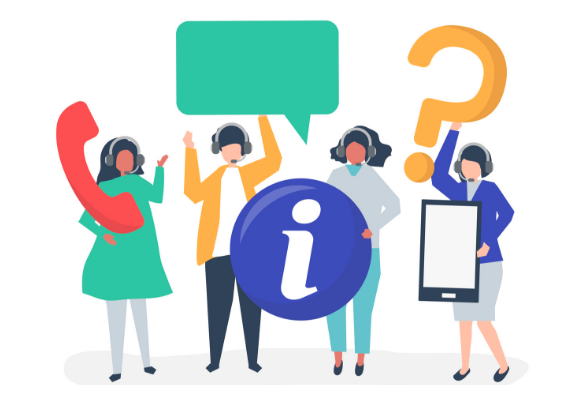Conoce el proceso para asignar correos institucionales a los alumnos tanto de forma masiva como individual.
Conoce el proceso para asignar correos institucionales a los alumnos tanto de forma masiva como individual.
-
A) Individual
Para asignar un correo institucional alumno por alumno dirígete a Escolares › Alumnos › En la barra lateral izquierda ingresa y da clic en el nombre del alumno › Se mostrarán los datos personales del alumno, en el apartado Correo haz clic en ![]() › Se mostrará una ventana en la que deberás ingresar el correo deseado o haz clic en Sugerir para que Saeko muestre varias recomendaciones para crear el correo institucional › Finalmente haz clic en Crear.
› Se mostrará una ventana en la que deberás ingresar el correo deseado o haz clic en Sugerir para que Saeko muestre varias recomendaciones para crear el correo institucional › Finalmente haz clic en Crear.
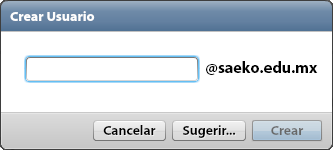
Después de agregar el correo tendrás dos iconos:
-
Haz clic en el icono
 para eliminar totalmente el correo institucional del alumno y así remover el acceso a su portal
para eliminar totalmente el correo institucional del alumno y así remover el acceso a su portal
-
Para recuperar la contraseña del portal, haz clic en
 › Se abrirá una ventana mostrando el correo completo del alumno, haz clic en Volver a generar › Se mostrará la contraseña temporal del alumno, da clic en Imprimir para descargar una carta de correo que contiene la cuenta, contraseña e instrucciones para ingresar al portal del estudiante
› Se abrirá una ventana mostrando el correo completo del alumno, haz clic en Volver a generar › Se mostrará la contraseña temporal del alumno, da clic en Imprimir para descargar una carta de correo que contiene la cuenta, contraseña e instrucciones para ingresar al portal del estudiante
-
B) Forma masiva
Para realizar la asignación de correos de forma masiva dirígete a Escolares › Reportes › Listas de alumnos › Se mostrarán varios filtros en los que deberás seleccionar como mínimo plantel, ciclo y plan de estudios › Selecciona los estatus de inscripción requeridos (se recomienda seleccionar únicamente ![]() En curso) › En la esquina superior derecha haz clic en
En curso) › En la esquina superior derecha haz clic en 
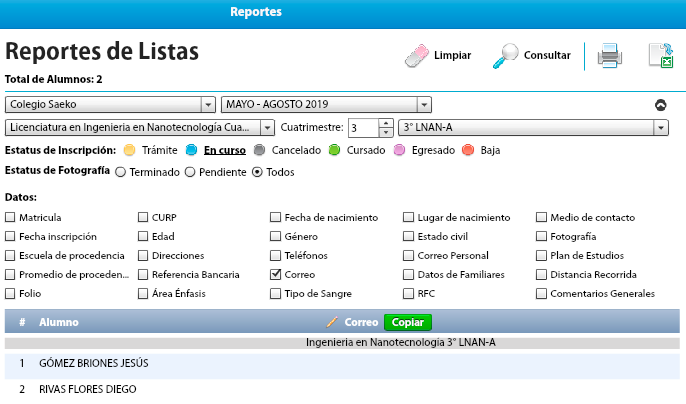
Haz clic en el icono ![]() › Se abrirá una ventana en la que deberás especificar el formato para los correos institucionales, podrás elegir una de las siguientes opciones o realizar combinaciones: Referencia bancaria, Matrícula, Primer nombre, Primer apellido, Primer letra apellido o Primer letra nombre › Después de configurar el formato haz clic en Aceptar.
› Se abrirá una ventana en la que deberás especificar el formato para los correos institucionales, podrás elegir una de las siguientes opciones o realizar combinaciones: Referencia bancaria, Matrícula, Primer nombre, Primer apellido, Primer letra apellido o Primer letra nombre › Después de configurar el formato haz clic en Aceptar.
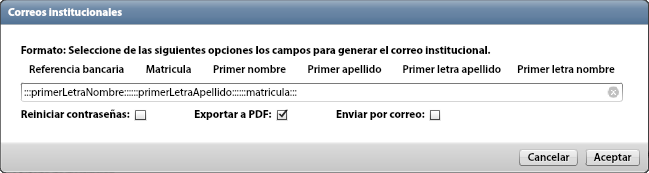
Para recuperar las contraseñas de los correos de forma masiva, marca la casilla de Reiniciar contraseñas y Exportar a PDF › Haz clic en Aceptar. Se descargará un documento que contiene todas las cartas de correo de todos los alumnos que se muestran en el reporte.
De esta manera es como los alumnos podrán ingresar a su portal Saeko, para consultar sus calificaciones, consultar su historial financiero además de visualizar mensajes y sus horarios de clases.